'>

Kui olete Surface Pro 4 kasutaja ja tahvelarvuti puuteekraan ei tööta, pole te üksi. Paljud Surface Pro 4 kasutajad teatavad sellest. Hea uudis on see, et saate selle parandada. Artikkel näitab teile nelja meetodit. Võib-olla ei pea te neid kõiki proovima; lihtsalt töötage ülevalt alla, kuni leiate selle, mis töötab.
1. meetod: Tehke kahe nupuga väljalülitamine
2. meetod: Installige süsteemivärskendused
3. meetod: Värskendage puuteekraani draiverit
4. meetod: Lähtestage oma Surface Pro 4
MÄRGE: Kuna teie puuteekraan ei saa töötada, vajate muud Sisendseadmed näiteks hiir, klaviatuur, tüübikate jms.
1. meetod: viige läbi kahe nupuga väljalülitamine
Kui teie Surface Pro 4-s on korruptsiooniprobleeme, võib teie puuteekraan õigesti töötada kahe nupu väljalülitamine selle täielikult välja lülitada, et näha, kas see võib need probleemid puhastada ja puutetundliku ekraani taastada.
1) Hoidke all klahvi toitenupp mõne seadme jaoks 30 sekundit ja seejärel vabastage see.
2) Vajutage helitugevuse suurendamise (+) nupp ja toitenupp koos ja hoidke neid umbes viisteist sekundit . (Tehke MITTE vabastage need, kui näete, et logo ilmub.)
3) Jätke oma Surface Pro 4 üle 10 sekundit .
4) Alusta oma seadmesse. Seejärel proovige puutetundlikku ekraani ja vaadake, kas see võib töötada.
2. meetod: installige süsteemivärskendused
Teie operatsioonisüsteem võib sisaldada mõningaid defekte, mis keelavad teie seadme puutetundliku ekraani. Peaksite kontrollima, kas teie süsteem on värskendatud, ja installige süsteemivärskendused, kui seda pole.
1) Avatud Seaded .

2) Valige Värskendamine ja turvalisus.

3) Valige Kontrolli kas uuendused on saadaval ja oodake, kuni süsteemivärskendused installitakse.

4) Taaskäivitage arvuti ja kontrollige, kas see parandab teie puuteekraani.
3. meetod: värskendage puutetundliku ekraani draiverit
Kui kasutate valet või vananenud puuteekraani draiverit, ei pruugi teie puuteekraan olla võimalik. Peaksite kontrollima, kas teie puuteekraanil on õige draiver, ja värskendage seda, kui seda pole.
Kui teil pole mugav draiveritega käsitsi mängida, saate seda teha automaatselt Juhi lihtne .
Sukelduja lihtne saab teie süsteemi automaatselt ära tunda ja leida sellele õiged draiverid. Te ei pea täpselt teadma, millist süsteemi teie arvuti töötab, te ei pea riskima vale draiveri allalaadimise ja installimisega ning te ei pea muretsema installimisel vea pärast.
Draivereid saate automaatselt värskendada kas TASUTA või Sest Driver Easy'i versioon. Kuid Pro versiooniga on see lihtsalt vajalik 2 klikke (ja saate täielik toetus ja a 30-päevane raha tagasi garantii):
1) Lae alla ja installige Juhi lihtne .
2) Jookse Juhi lihtne ja klõpsake nuppu Skannida nüüd nuppu.
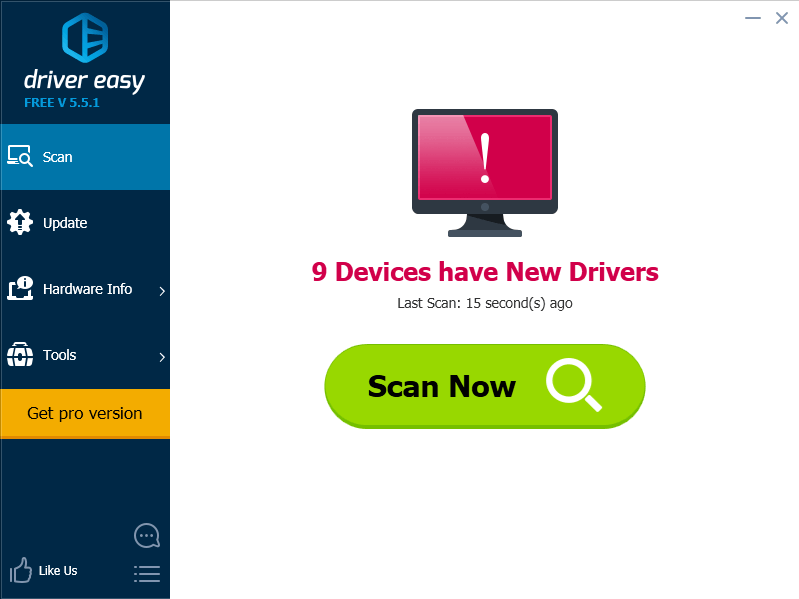
3) Selle draiveri õige versiooni automaatseks allalaadimiseks ja installimiseks klõpsake nuppu Värskenda puutetundliku ekraanidraiveri kõrval (saate seda teha TASUTA versiooniga). Või klõpsake nuppu Värskenda kõiki, et laadida alla ja installida kõigi draiverite õige versioon, mis teie süsteemis puuduvad või on aegunud (see nõuab Pro versioon - teil palutakse värskendada, kui klõpsate nuppu Värskenda kõik).
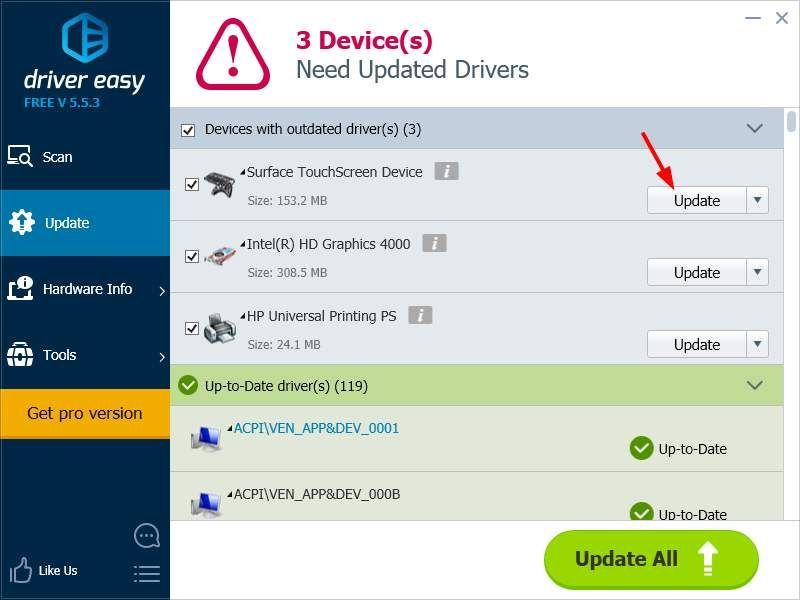
4. meetod: lähtestage oma Surface Pro 4
Teie puuteekraani mittetöötav probleem võib tuleneda teie tahvelarvuti rikutud süsteemist. Süsteemi parandamiseks võite proovida seadme lähtestada.
1) Avatud Seaded .

2) Valige Värskendamine ja turvalisus.

3) Valige Taastumine ja seejärel valige Alustama nuppu Lähtesta see arvuti.
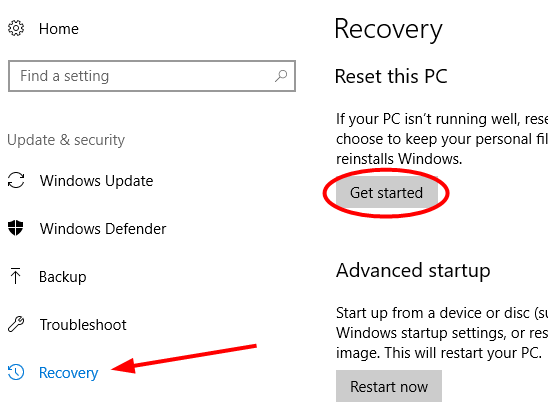
4) Valige kumbki hoidke oma faile või eemaldage kõik seadme lähtestamisel.
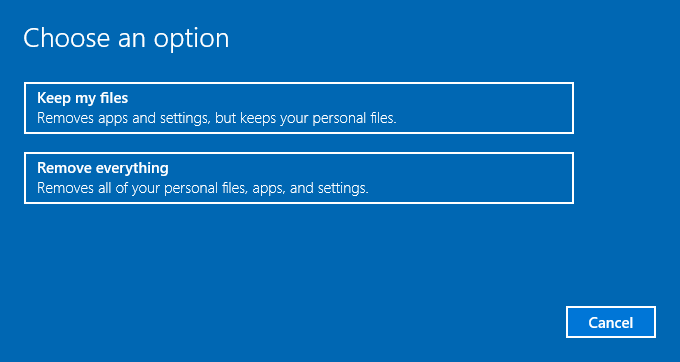
4) Oodake, kuni seade lähtestatakse täielikult. Seejärel proovige oma ekraani ja vaadake, kas see normaliseerub.

![[Lahendatud] Red Dead Redemption 2 jookseb arvutis kokku](https://letmeknow.ch/img/knowledge/01/red-dead-redemption-2-crashing-pc.jpg)
![[Lahendatud] Discordi kaamera ei tööta](https://letmeknow.ch/img/program-issues/27/discord-camera-not-working.jpg)



